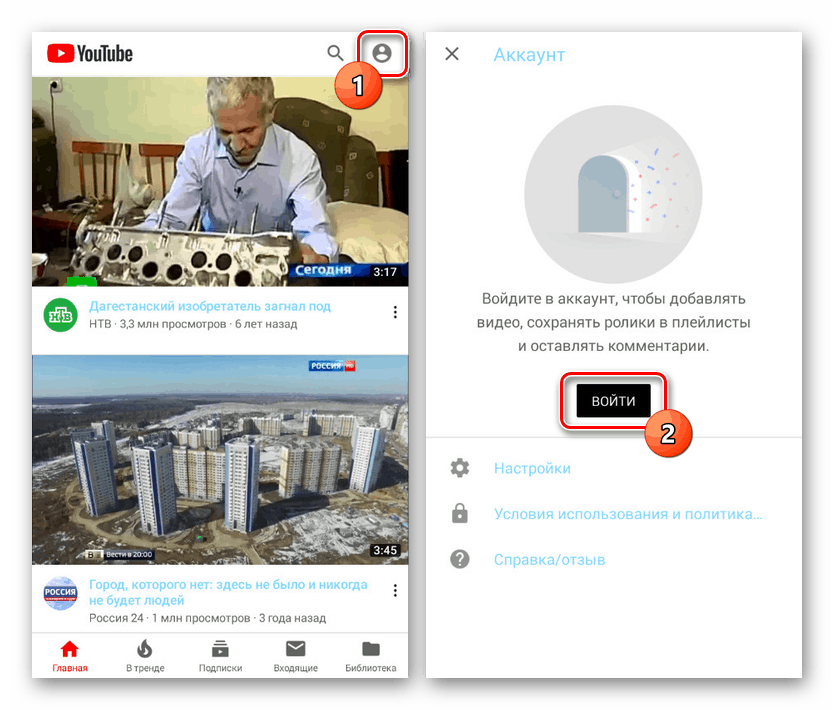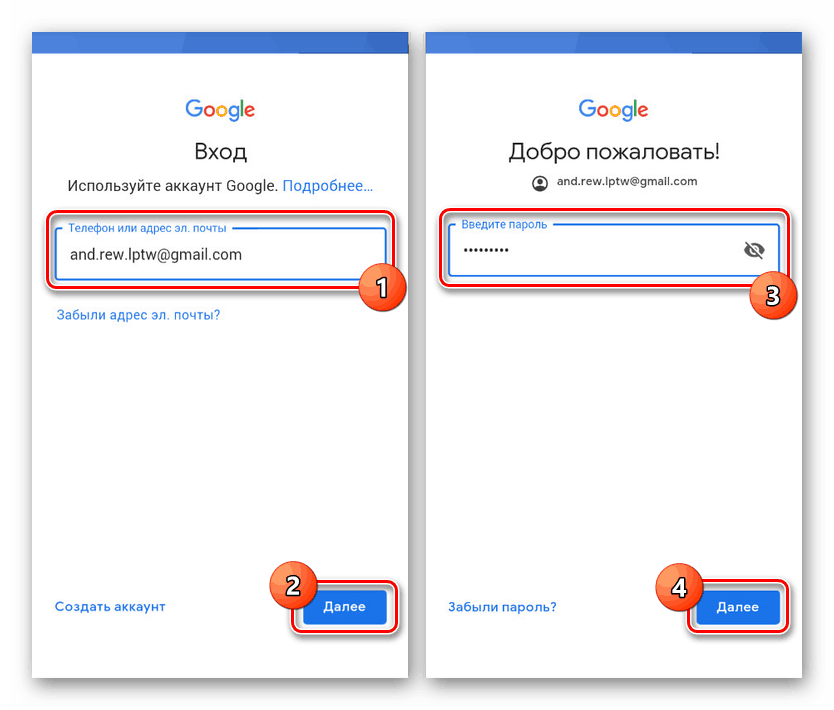استفاده از YouTube بدون تبلیغات در Android
مشکل اصلی بیشتر کاربران میزبان ویدیو YouTube در Android تبلیغی است که تقریباً در هر ویدیو با تأخیر ظاهر می شود تا زمانی که امکان رد شدن وجود دارد. علاوه بر این ، اغلب تبلیغات نه تنها در فیلم های تماشا شده بلکه در صفحات معمولی نیز مشاهده می شود. به خصوص برای این مورد ، ما چندین گزینه برای مسدود کردن تبلیغات آماده کرده ایم.
مطالب
مسدود کردن تبلیغات YouTube
در میزبانی ویدیو موردنظر ، تبلیغات وسیله اصلی درآمد است و بنابراین با هر بروزرسانی جدید برنامه ، نقاط ضعف قبلی موجود به طور فعال از بین می روند. البته ، می توانید به نسخه های قدیمی تر برگردید ، اما عملا هیچ فایده ای در این مورد وجود نخواهد داشت. علاوه بر این ، ما عمدتا برنامه های شخص ثالث را در نظر می گیریم که منابع دستگاه را مصرف می کنند ، اما عدم تبلیغات را تضمین می کنند.
روش 1: مسدود کننده تبلیغات
برنامه های مسدود کردن آگهی مانند AdGuard و AdBlock ، با وجود بسیاری از ویژگی های پرداخت شده ، بهترین گزینه ها در بین همسالان متعدد هستند. اما در یوتیوب هیچ یک از این برنامه ها به دلایل مختلف کار نمی کنند ، این امر به ویژه در مورد دستگاه هایی که دارای آخرین نسخه سیستم عامل هستند صادق است. راه هایی برای دور زدن این محدودیت ها وجود دارد ، اما این احتمالاً به نسخه پولی نرم افزار و Root نیاز دارد.
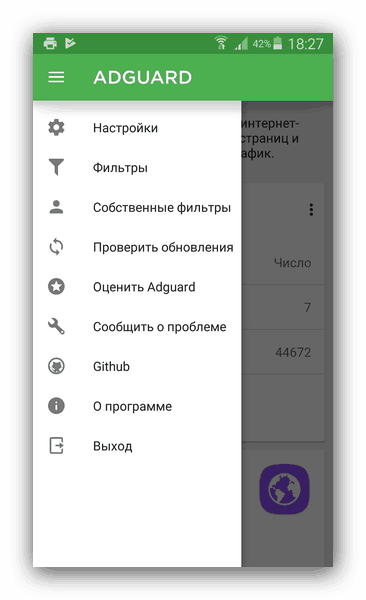
همچنین بخوانید: بهترین بلاکرهای تبلیغاتی برای Android
حتی با در نظر گرفتن این ویژگی ها ، ذکر این روش هنوز هم حائز اهمیت است ، زیرا می توانید از AdGuard و AdBlock به عنوان در نظر گرفته شده برای مسدود کردن تبلیغات در مرورگرهای نصب شده استفاده کنید. با این کار به شما امکان می دهید از نسخه تلفن همراه YouTube از طریق هر مرورگر وب با تبلیغات کاملاً حذف شده اعم از درج یا تبلیغات متنی استفاده کنید.
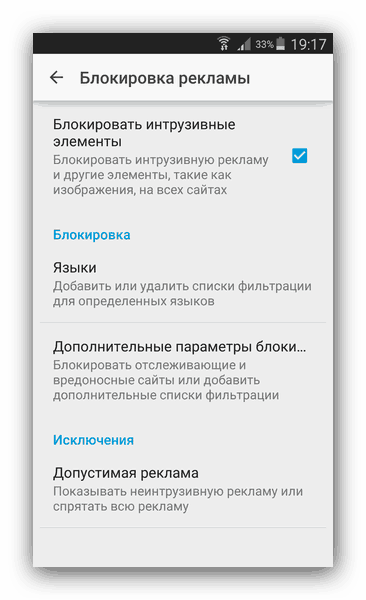
جزئیات بیشتر: نحوه حذف تبلیغات پاپ آپ در Android
روش 2: YouTube Vanned
بر خلاف اکثر موارد ، مسدود کننده های تبلیغاتی که به اندازه کافی کارآمد نیستند ، همیشه می توانید از مشتری جایگزین YouTube استفاده کنید ، که مجموعه ای از توابع کاملاً یکسان را ارائه می دهد ، اما با تبلیغات کوتاه. به آن YouTube Vanced گفته می شود ، در حالی که می توانید آن را از وب سایت رسمی بارگیری کنید بازار بازی برنامه به دلایل واضح گم شده است.
YouTube Vanned را از وب سایت رسمی بارگیری کنید
مرحله 1: بارگیری کنید
- از طریق مرورگر ، روی پیوند بالا کلیک کنید و بلوک "دانلود بدون ریشه" را در صفحه پیدا کنید. بر روی دکمه "بارگیری" ضربه بزنید تا به لیست نسخه های برنامه ای که نیازی به ریشه ندارد ، بروید.
توجه: اگر دستگاه دارای حق Root است ، می توانید از نسخه های دیگر نیز استفاده کنید.
- در صفحه ای که باز می شود ، توضیح مختصری درباره تفاوت های بین هر نسخه ارائه شده است. برای بارگیری ، بخش "دانلود غیر ریشه" را پیدا کنید و روی یکی از گزینه ها کلیک کنید.
- از شما خواسته می شود پرونده APK برنامه را بارگیری کنید. آن را در هر مکان مناسب در حافظه دستگاه Android ذخیره کنید.
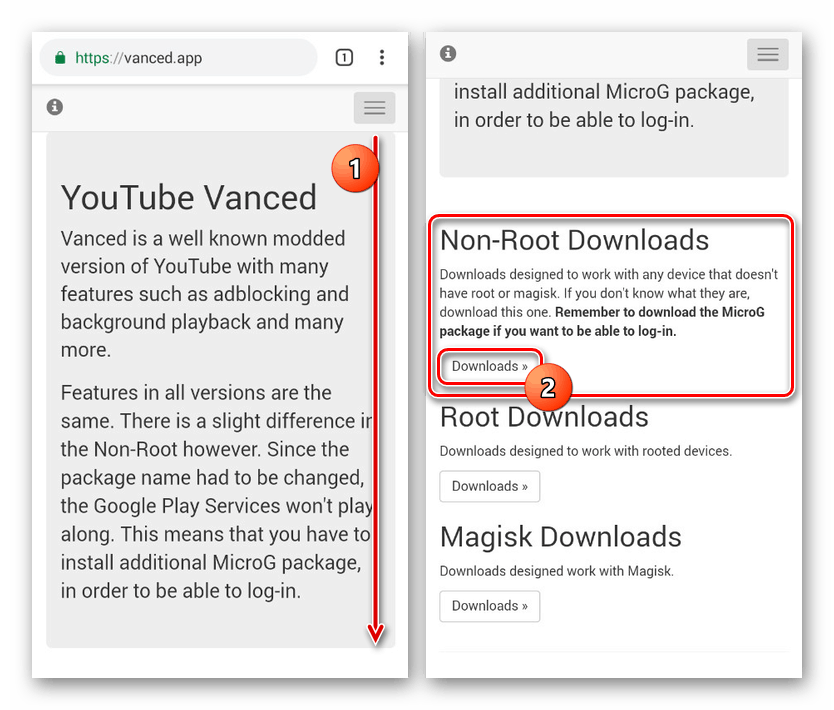
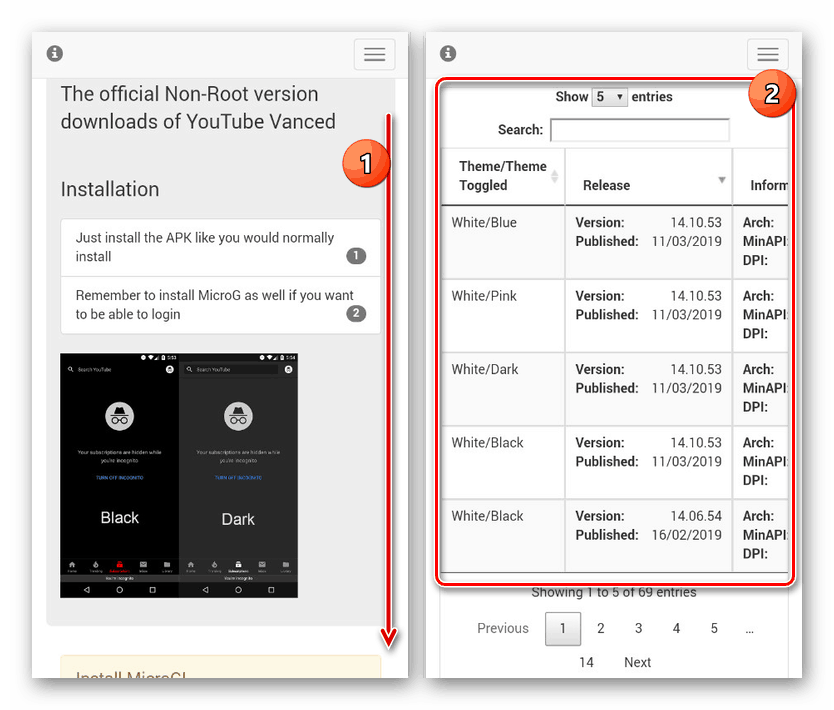
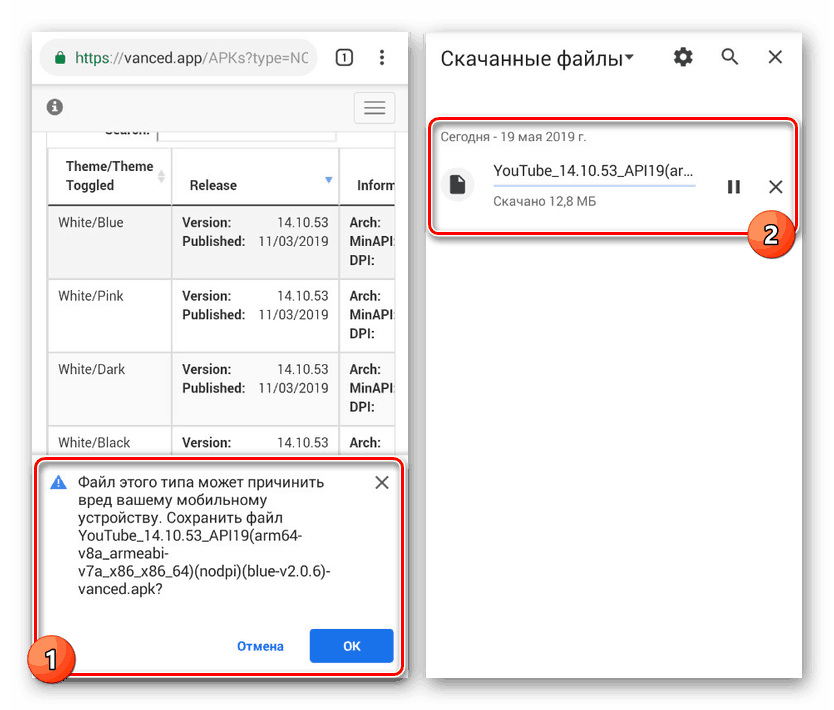
مرحله 2: نصب
- قبل از باز کردن برنامه ، ابتدا به "تنظیمات" بروید ، صفحه "برنامه ها" را باز کنید و مطمئن شوید که هیچ مشتری رسمی YouTube وجود ندارد. اگر قبلاً آن را حذف نکرده اید ، با استفاده از دکمه "Delete" حذف کنید.
جزئیات بیشتر: حذف صحیح YouTube در Android
- پس از پرداختن به مرحله قبل ، دوباره "تنظیمات" را باز کنید ، بلوک "داده شخصی" را بیابید و روی خط "امنیت" ضربه بزنید. در اینجا باید کادر کنار "منابع ناشناخته" در بخش "مدیریت دستگاه" را علامت بزنید.
- با استفاده از هر مدیر فایل نصب شده ، به پوشه بارگیری بروید و روی پرونده YouTube Vched APK کلیک کنید. مطلوب است که این نرم افزار مجهز به حقوق Root باشد.
- از طریق فهرست زمینه ، تأیید کنید که برنامه با دکمه "نصب" اضافه شده است و مجوزهای اضافی را نیز ارائه می دهد. بلافاصله پس از این کار ، نصب شروع می شود و مراحل به اتمام می رسد.
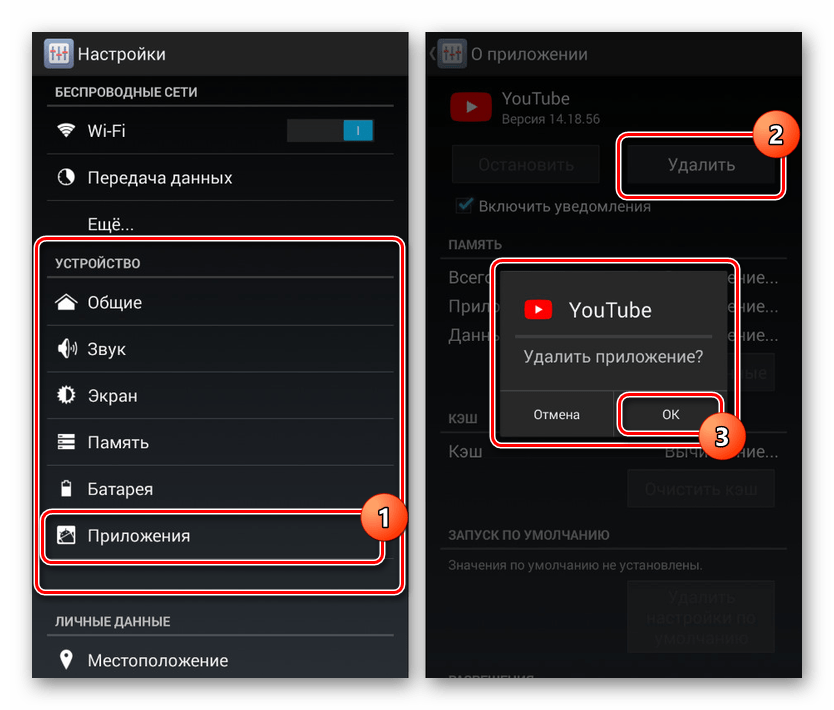
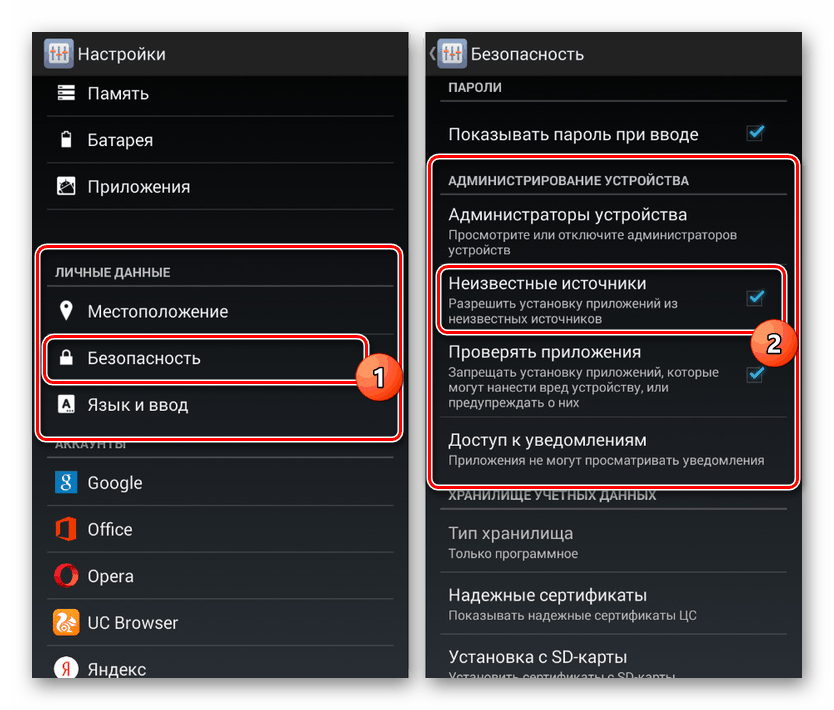
همچنین بخوانید: نحوه نصب فایل apk در اندروید
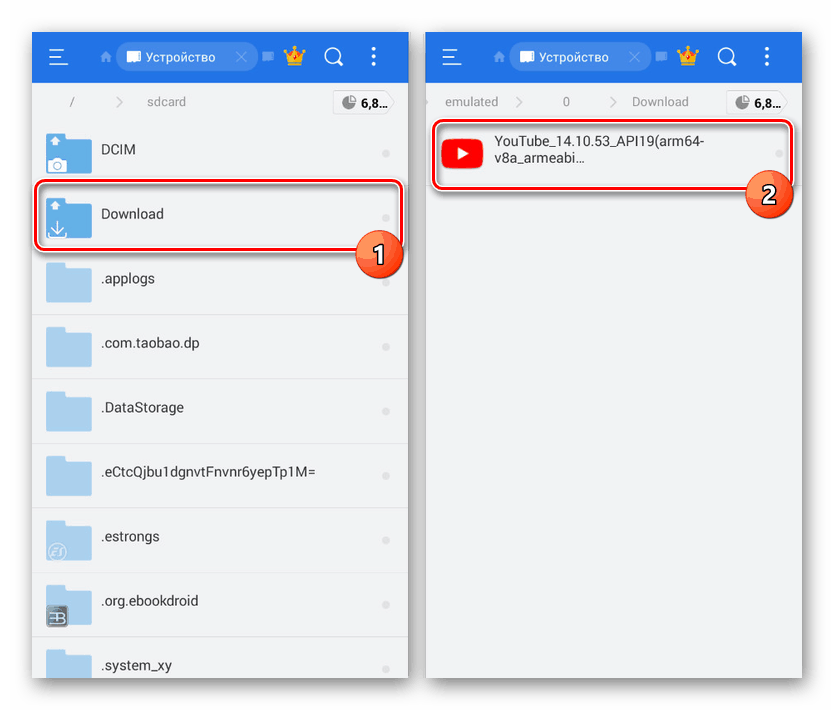
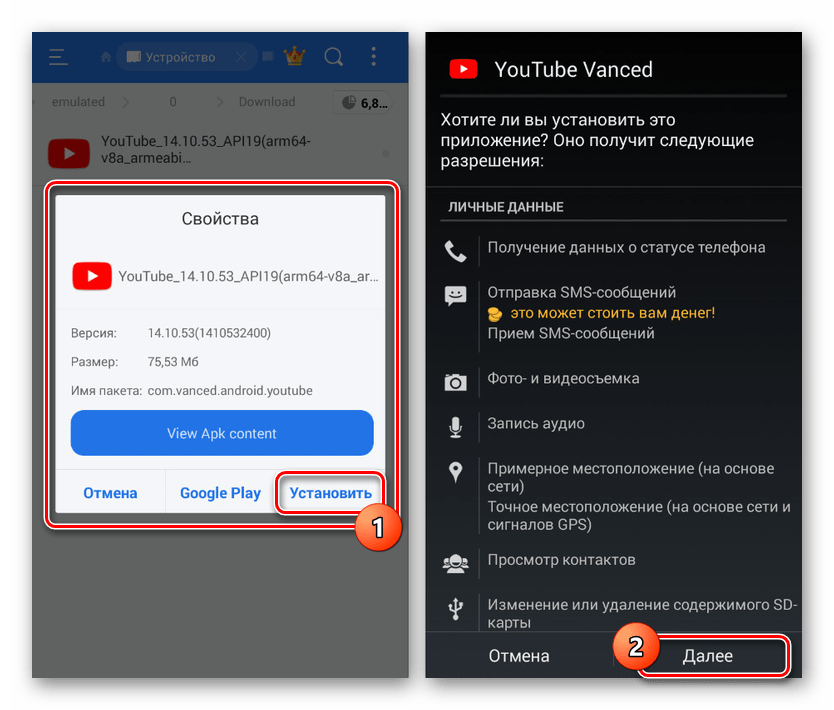
مرحله 3: استفاده کنید
- از نظر استفاده از YouTube ، همانطور که قبلاً نیز اشاره کردیم ، Vanced عملا با برنامه کلاسیک موجود در فروشگاه Google Play تفاوت ندارد. اصلی ترین و قابل توجه ترین تفاوت در نگاه اول ظاهر است.
- یک ویژگی مهم اما فقدان تنظیمات حساب و امکان به طور کلی مجوزهای آشنا است. اما این به آسانی قابل رفع است.
- هنگام تماشای فیلم ، برنامه از همان پخش کننده مانند YouTube استاندارد استفاده می کند ، به استثنای تبلیغات داخلی در ابتدا. علاوه بر این ، علاوه بر اعلامیه مقدماتی ، هر درج به طور خودکار پرش می شود.
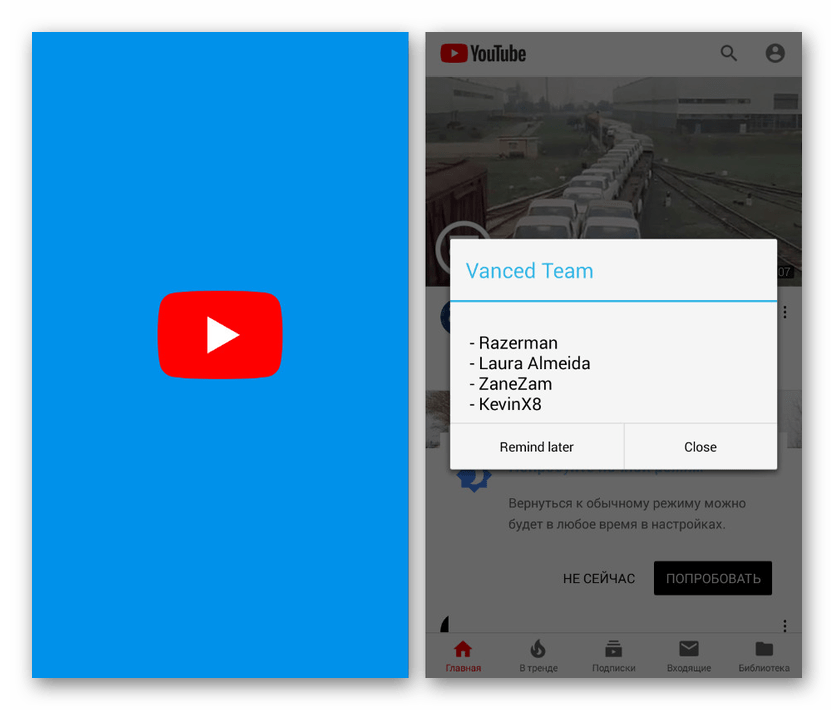
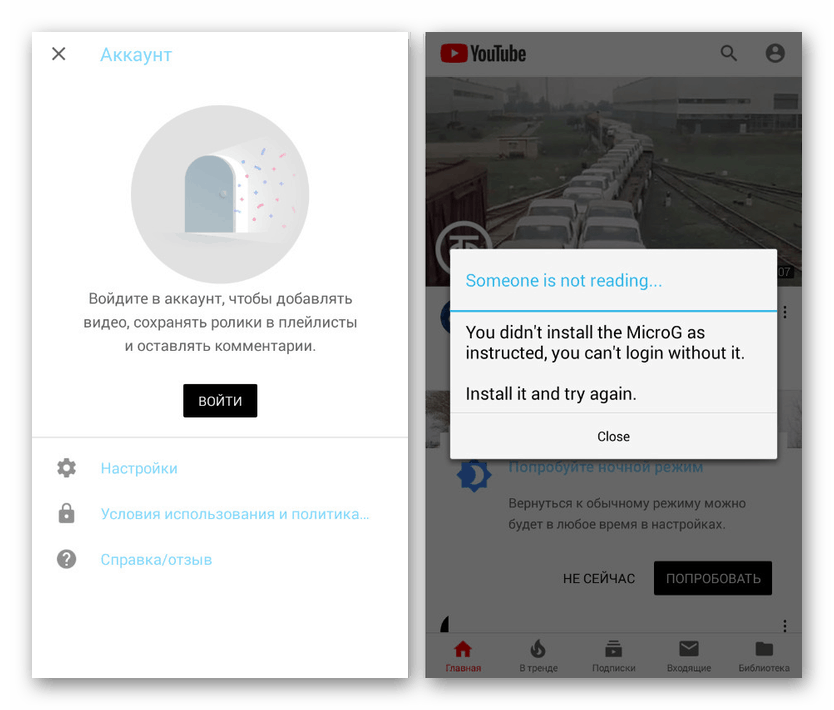
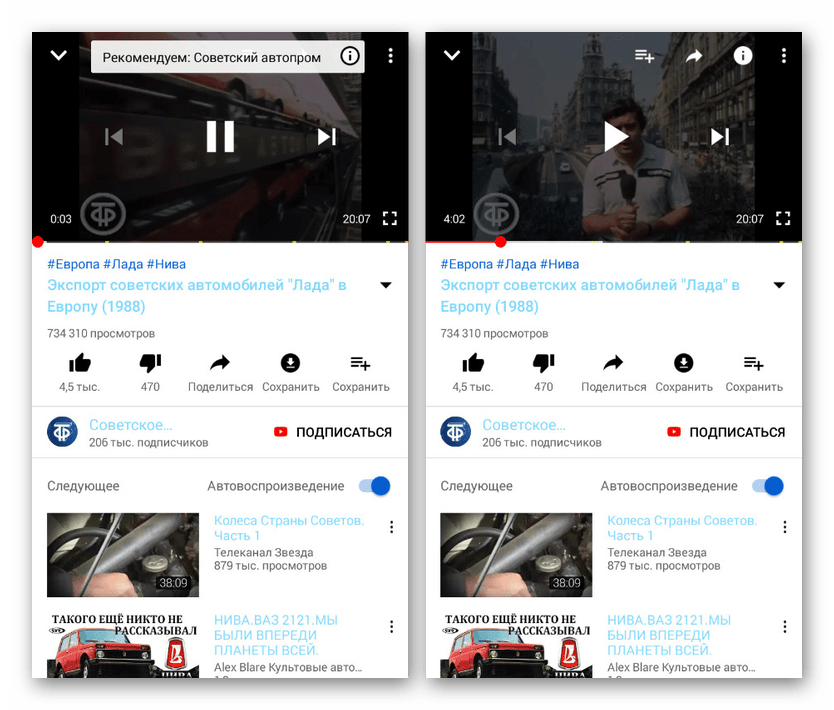
مرحله 4: ورود
- این مرحله اختیاری است ، اما بدون حساب کاربری استفاده از برنامه به صورت مداوم بسیار دشوار خواهد بود. برای ورود به سیستم ، ابتدا باید به وب سایت رسمی YouTube Vched که قبلاً مشخص شده بود برگردید و بلوک "MicroG Download" را در صفحه نسخه برنامه پیدا کنید.
- پس از انتخاب یکی از نسخه ها ، بارگیری برنامه MicroG YouTube دیگر دیگر به طور خودکار شروع می شود. آن را به همان روش قبلی ذخیره کنید.
- بعد ، مدیر فایل را باز کنید و پرونده را در پوشه بارگیری انتخاب کنید. با دادن برنامه به مجوزهای لازم برای دسترسی به دستگاه ، این برنامه را نصب کنید.
- شما نمی توانید به microG دسترسی پیدا کنید ، زیرا این رابط کاربری ندارد ، اما اکنون می توانید از طریق "تنظیمات" YouTube Vanned وارد شوید. برای انجام این کار ، برنامه را باز کنید ، روی نماد نمایه در گوشه سمت راست بالای صفحه ضربه بزنید و روی "ورود" کلیک کنید.
![رفتن به تنظیمات Vaced YouTube در Android]()
در پنجره بازشو ، روی خط "افزودن حساب" کلیک کرده و منتظر بمانید تا تأیید صحت یابد.
- داده ها را از حساب Google خود وارد کرده و مجوز را با استفاده از دکمه "Next" تأیید کنید.
![فرآیند مجوز YouTube Vaced در Android]()
پس از اتمام موفقیت آمیز رویه ، به برنامه هدایت می شوید و به طور خودکار مجاز می باشید.
- سایر ویژگی های مدیریت حساب ، از جمله دسترسی به YouTube Premium ، مطابق با برنامه کلاسیک کاملاً حفظ می شوند. در این حالت تغییر حساب در صورت لزوم از طریق یک پنجره مخصوص به همان روش انجام می شود.
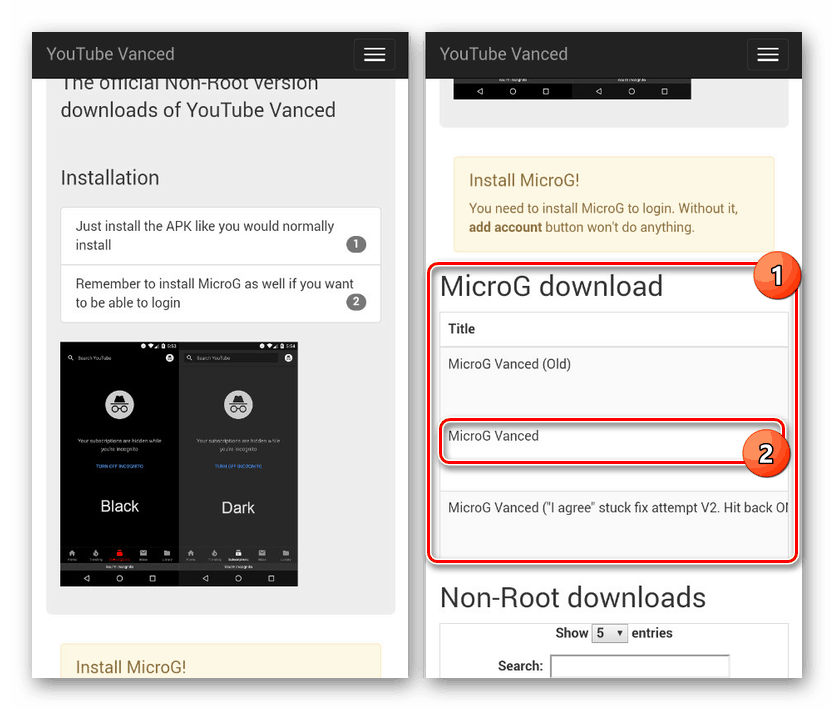
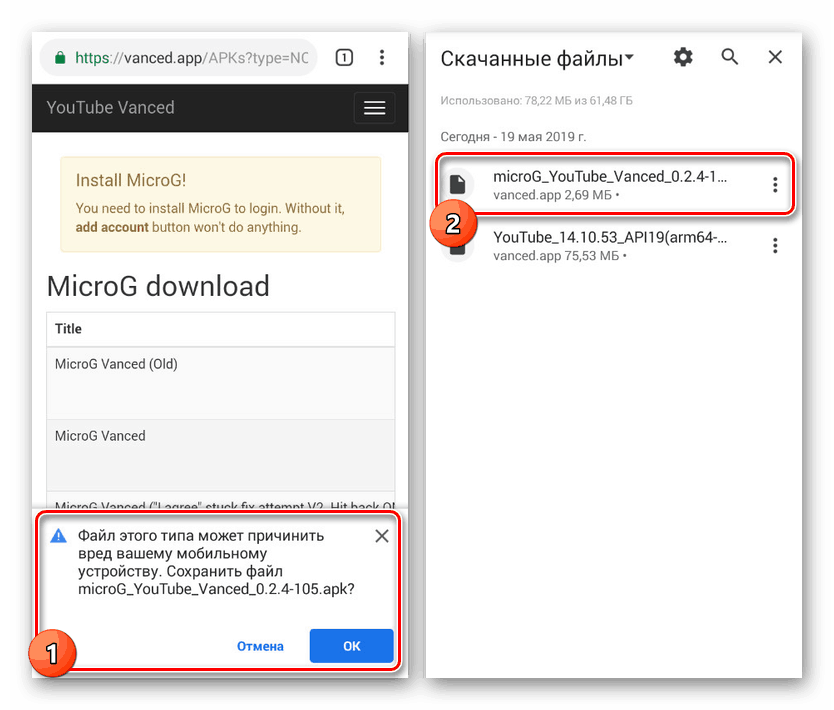
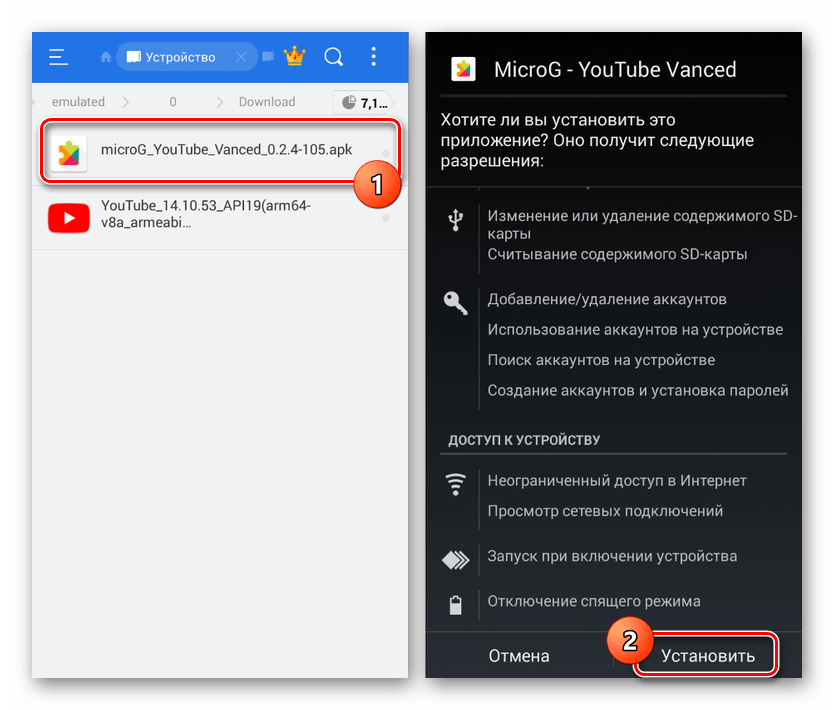
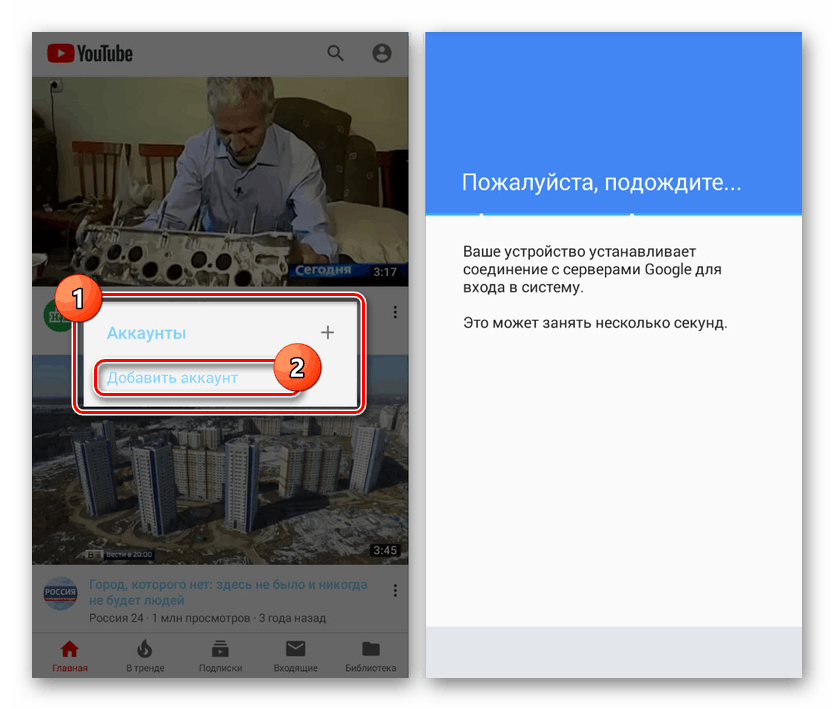
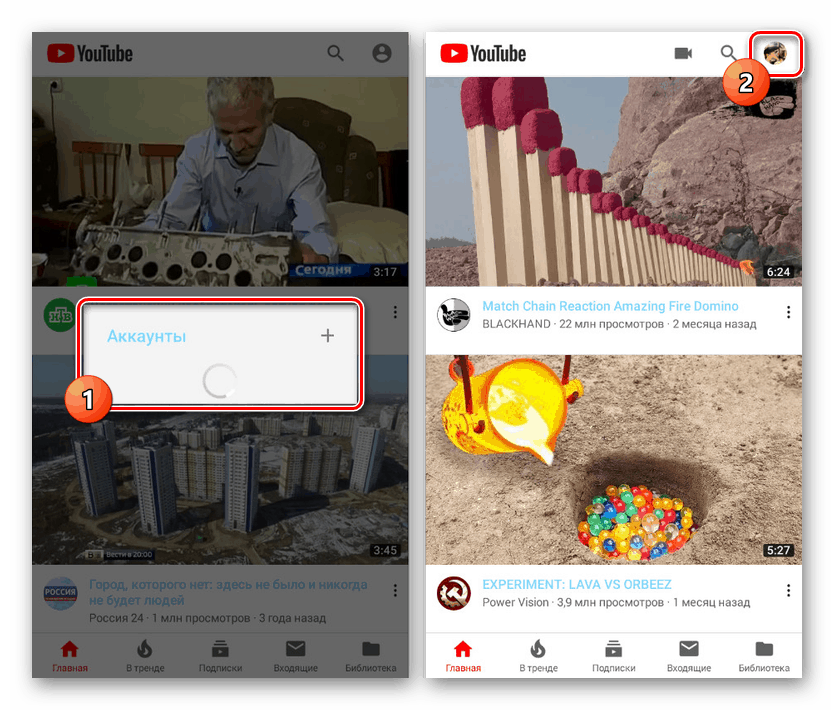
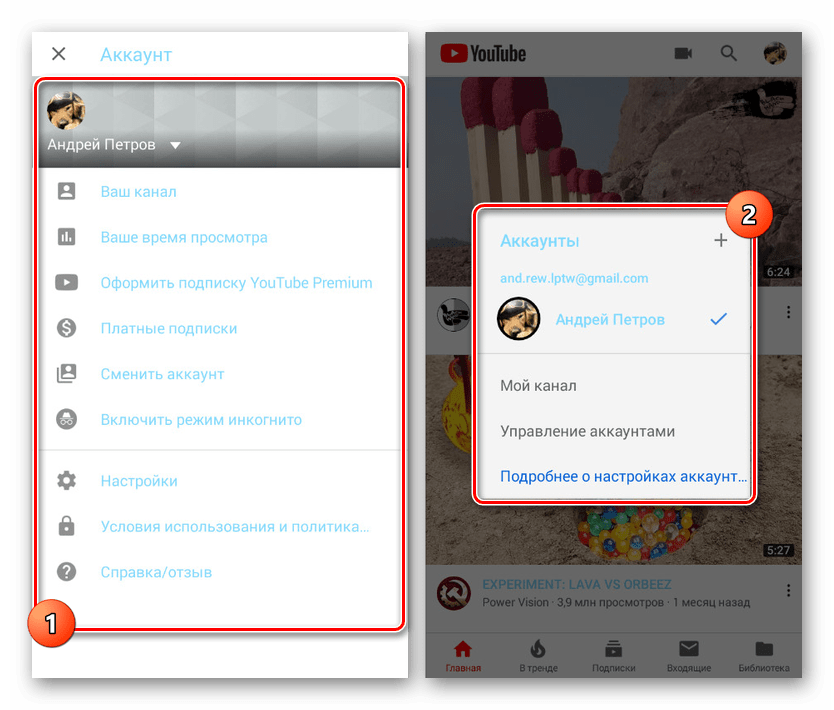
اینجاست که ویژگی های YouTube Vanned به پایان می رسد. برنامه بهترین گزینه برای مشتری رسمی است. علاوه بر این ، با توجه به مؤلفه های اضافی ، می توانید با استفاده از حساب Google خود ، مجوز بگیرید ، از این طریق این برنامه بسیار راحت تر از نسخه اصلی است.
روش 3: Cygery AdSkip
به قیاس با روش قبلی ، این برنامه با هدف کار با تبلیغات انجام می شود ، اما به جای مسدود کردن کامل ، به شما امکان می دهد تا به طور خودکار از درج ها در تبلیغات استفاده کنید. این روش کاملاً اختیاری است و با آخرین نسخه YouTube برای اندروید بصورت پایدار کار می کند.
دانلود Cygery AdSkip در فرم w3bsit3-dns.com
- برای بارگیری آخرین نسخه فعلی برنامه از لینک بالا استفاده کنید. برای نصب بر روی دستگاه Android باید عملکرد افزودن نرم افزار از "منابع ناشناخته" فعال شود.
- بلافاصله پس از نصب ، یک پنجره پاپ آپ روی صفحه نمایش داده می شود که از شما می خواهد "خدمات دستیابی" را فعال کنید. برای فعال کردن بر روی "OK" کلیک کنید ، زیرا بدون این سرویس برنامه غیرفعال خواهد شد.
- با بازگشت به صفحه اصلی ، تنها عملکردهای ارائه شده توسط برنامه را مشاهده خواهید کرد. گزینه اول برای فعال سازی AdSkip طراحی شده است ، در حالی که مورد دوم به شما امکان می دهد تا به طور خودکار صدا را در درج های تبلیغاتی مسدود کنید.
- در این کار با برنامه می توان تکمیل شد. در مرحله بعد ، به YouTube بروید و یک کلیپ ویدیویی با تبلیغات داخلی را باز کنید تا مطمئن شوید که عملکرد جست و خیز با موفقیت فعال شده است.
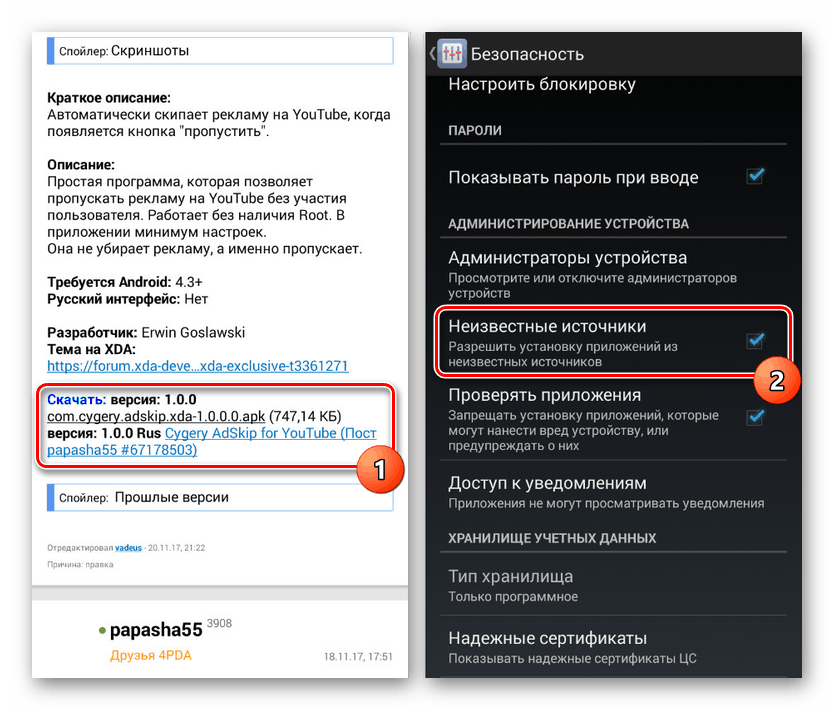
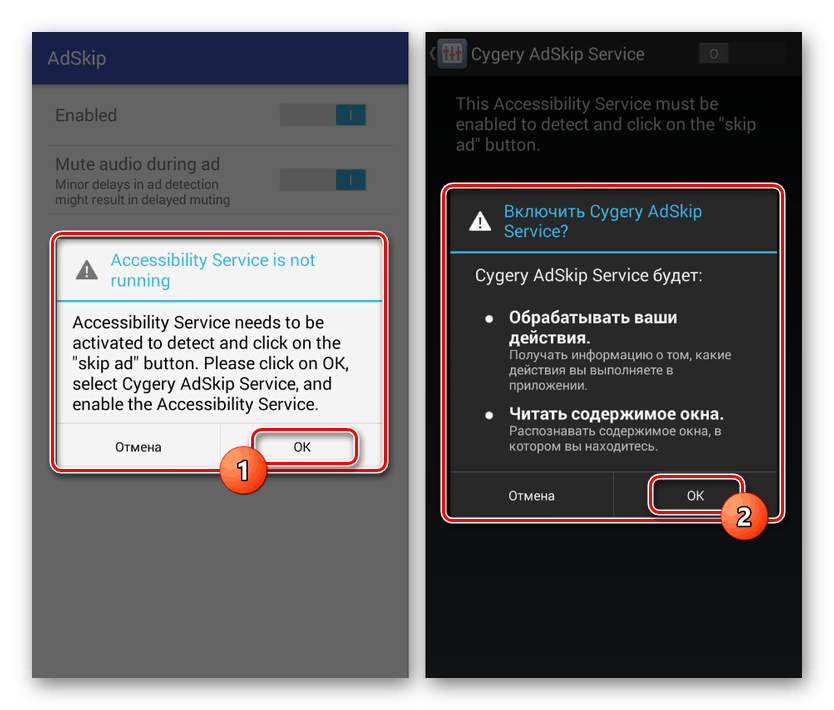
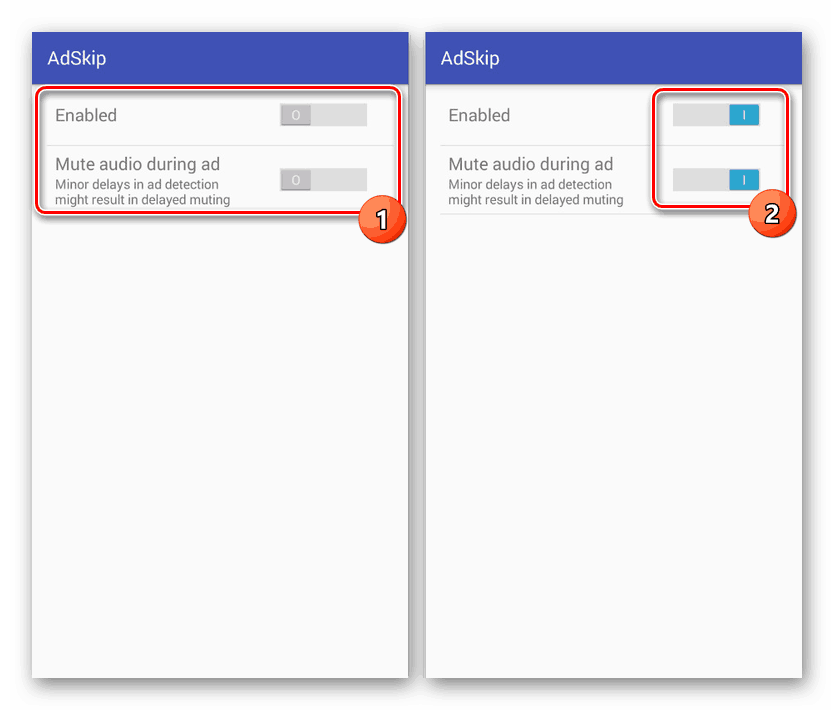
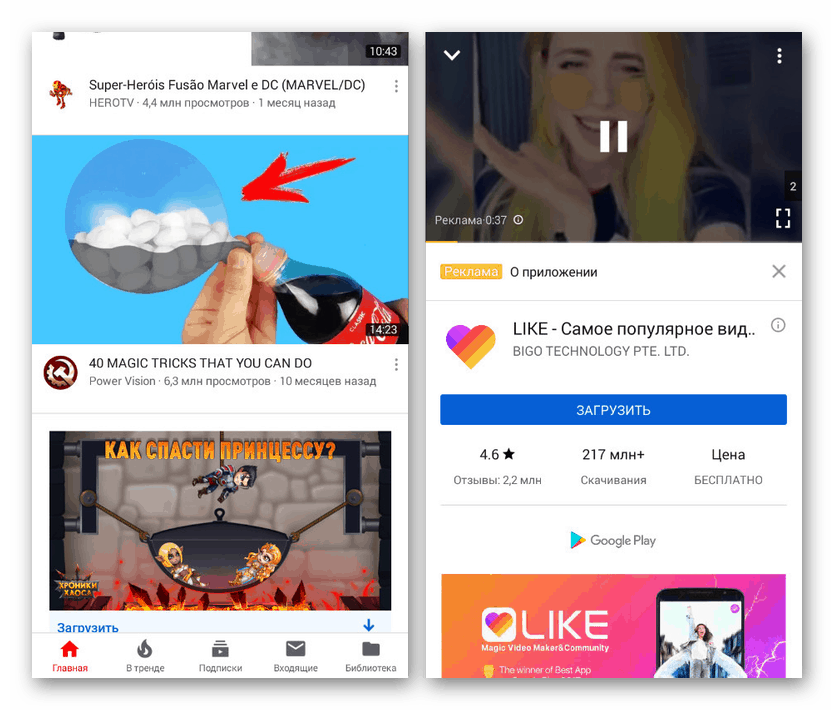
این روش کاملاً با وظیفه تعیین شده مقابله می کند ، اما از آنجا که واقعیت حضور تبلیغات لغو نمی شود ، ارزش استفاده از آن را فقط در مواردی که روش های دیگر معلوم نیست غیرقانونی است.
روش 4: اشتراک حق بیمه
آخرین و تنها روش رسمی خزیدن تبلیغات در YouTube خرید اشتراک حق بیمه است که همچنین مزایای دیگری مانند دسترسی به Originals را فراهم می کند. مدتی می توانید از اشتراک به صورت رایگان استفاده کنید ، اما پس از پایان دوره آزمایشی ، هر ماه باید 199 روبل پرداخت کنید.
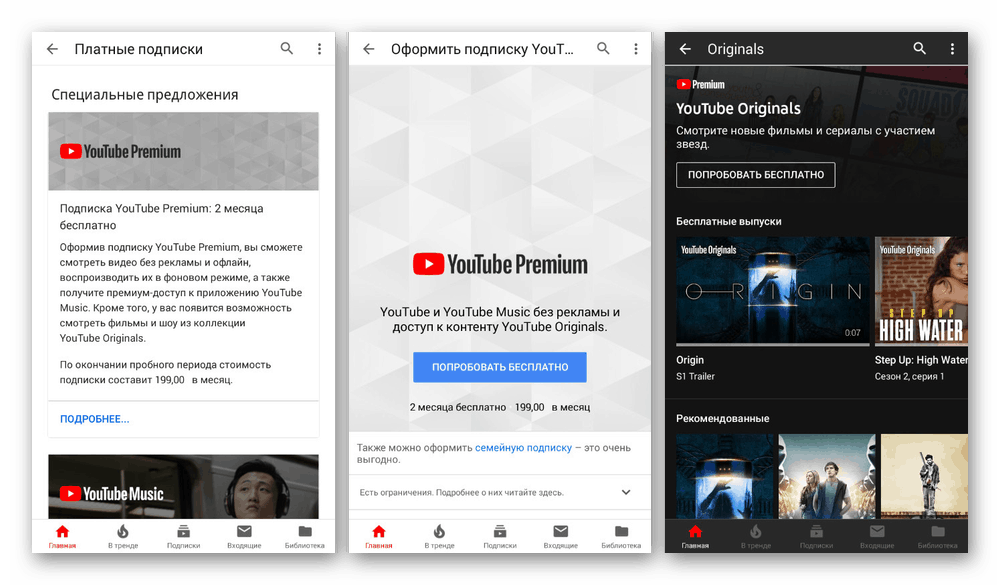
به صفحه توضیحات حق بیمه YouTube بروید
اگر واقعاً از هاستینگ ویدیویی مورد نظر استفاده می کنید ، فیلم های زیادی را تماشا کنید و به موسیقی گوش دهید ، این گزینه باید در نظر گرفته شود. علاوه بر این ، شما نمی توانید تضمین کنید که روش های مسدود کردن آگهی ، از جمله مشتری جایگزین ، پس از مدتی پایدار عمل می کنند.
نتیجه گیری
ما همه روشهای موجود در مورد مسدود کردن آگهی های YouTube و حتی یک برنامه مستقل رد آگهی را پوشش داده ایم. برای دستیابی به راندمان بیشتر ، روشهای توصیف شده به بهترین شکل با یکدیگر ترکیب می شوند. علاوه بر این ، ممکن است که راه هایی برای دور زدن تبلیغات با استفاده از مسدود کننده های سنتی وجود داشته باشد.